系统重装重启后出现“J”的解决方法
- 时间:2016年10月19日 15:20:06 来源:魔法猪系统重装大师官网 人气:6156
最近网友在小编的QQ群里面提出系统重装重启后出现“J”的问题,他们不知道为什么系统重装重启后会出现这样的事情,现在找了很多种方法都不能解决,那该怎么办呢,第一次系统重装就出现了这样问题,现在就让小编告诉大家系统重装重启后出现“J”的解决方法吧。
进入土豆PE,打开桌面上的diskgenius分区工具,在diskgenius中重写分区并格式化,分区完后记得激活系统盘C盘和重建主引导记录,如下图
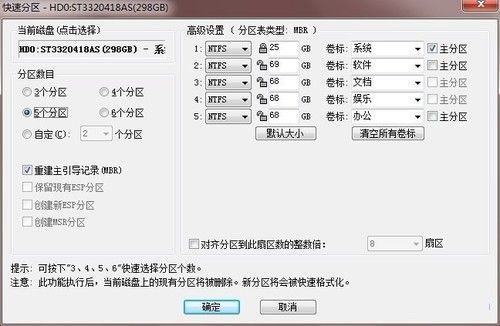
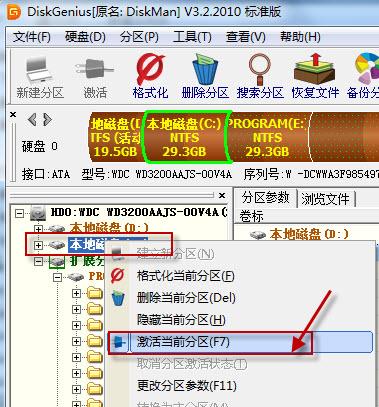
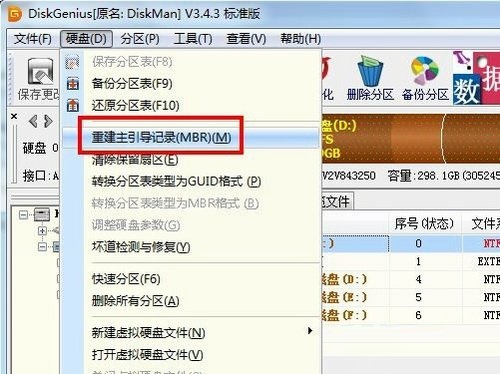
以上的这篇文章讲述的全部内容就是系统重装重启后出现“J”的解决方法了,重新安装系统是我们使用电脑的时候经常做的事情了,很多时候重装系统都会出现问题了,例如系统重装重启后出现J,所以还不会的朋友就可以使用小编这个方法帮你们轻松解决了。
系统重装重启后,系统重装
上一篇:一键重装极速洋葱头使用教程
下一篇:怎么下载系统以及安装最简单









